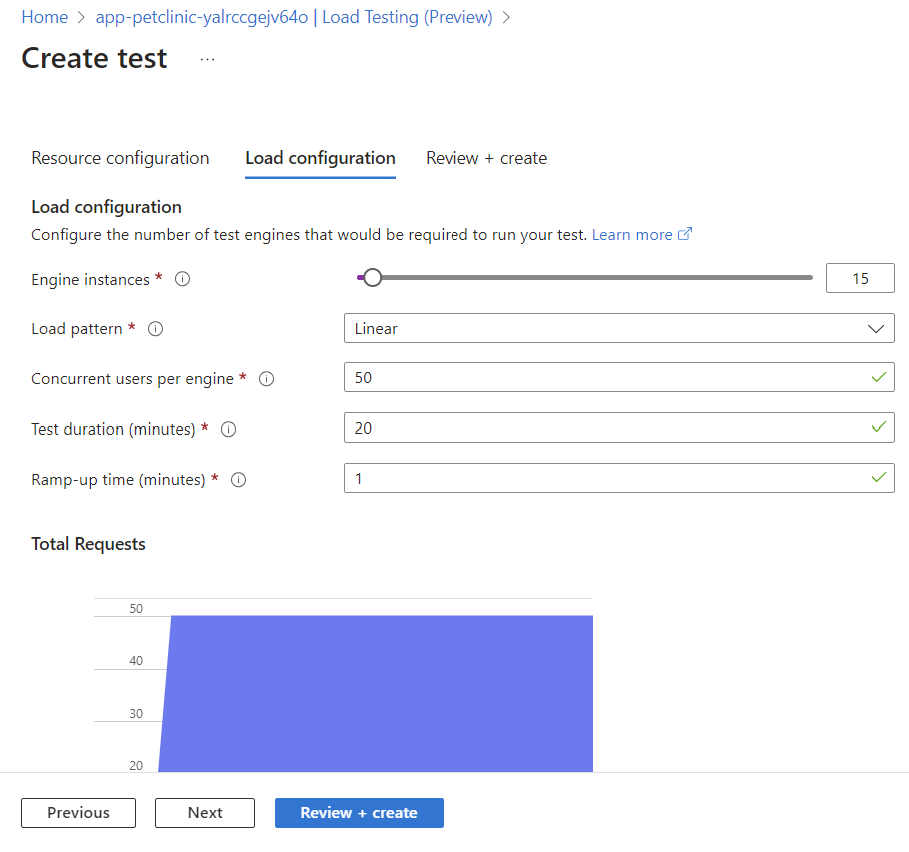Membuat pengujian beban untuk aplikasi web Azure App Service
Dalam artikel ini, Anda mempelajari cara membuat pengujian beban untuk aplikasi web Azure App Service dengan Azure Load Testing. Langsung buat pengujian beban berbasis URL dari layanan aplikasi Anda di portal Azure, lalu gunakan dasbor pengujian beban untuk menganalisis masalah performa dan mengidentifikasi hambatan.
Dengan pengalaman pengujian beban terintegrasi di Azure App Service, Anda dapat:
- Membuat pengujian beban berbasis URL untuk titik akhir layanan aplikasi atau slot penyebaran
- Melihat eksekusi pengujian yang terkait dengan layanan aplikasi
- Membuat sumber daya pengujian beban
Prasyarat
- Akun Azure dengan langganan aktif. Jika Anda tidak memiliki langganan Azure, buat akun gratis sebelum Anda memulai.
- Aplikasi web Azure App Service. Jika Anda perlu membuat aplikasi web, lihat dokumentasi Memulai App Service.
Membuat pengujian beban untuk aplikasi web
Anda dapat membuat pengujian beban berbasis URL langsung dari aplikasi web Azure App Service Anda di portal Azure.
Untuk membuat uji beban untuk aplikasi web:
Di portal Azure, buka aplikasi web Azure App Service Anda.
Di panel kiri, pilih Pengujian Beban (Pratinjau) di bawah bagian Performa .
Pada halaman ini, Anda dapat melihat daftar pengujian dan uji beban yang dijalankan untuk aplikasi web ini.
Secara opsional, pilih Buat sumber daya pengujian beban jika Anda belum memiliki sumber daya pengujian beban.
Pilih Buat pengujian untuk mulai membuat pengujian beban berbasis URL untuk aplikasi web.
Pada halaman Buat pengujian , pertama-tama masukkan detail pengujian:
Bidang Deskripsi Sumber Daya Pengujian Beban Pilih sumber daya pengujian beban Anda. Nama pengujian Masukkan nama pengujian unik. Deskripsi pengujian (Opsional) Masukkan deskripsi uji beban. Jalankan pengujian setelah pembuatan Saat dipilih, pengujian beban dimulai secara otomatis setelah membuat pengujian. Jika Anda memiliki beberapa slot penyebaran untuk aplikasi web, pilih Slot untuk menjalankan pengujian beban.
Pilih Tambahkan permintaan untuk menambahkan permintaan HTTP ke uji beban:
Pada halaman Tambahkan permintaan , masukkan detail untuk permintaan:
Bidang Deskripsi Nama permintaan Nama unik dalam pengujian beban untuk mengidentifikasi permintaan. Anda dapat menggunakan nama permintaan ini saat menentukan kriteria pengujian. URL Pilih URL dasar untuk titik akhir web Jalur (Opsional) Masukkan nama jalur URL dalam titik akhir web. Jalur ditambahkan ke URL untuk membentuk titik akhir yang diuji bebannya. Metode HTTP Pilih metode HTTP dari daftar. Azure Load Testing mendukung GET, POST, PUT, DELETE, PATCH, HEAD, dan OPTIONS. Parameter kueri (Opsional) Masukkan parameter string kueri untuk ditambahkan ke URL. Header (Opsional) Masukkan header HTTP untuk disertakan dalam permintaan HTTP. Isi (Opsional) Bergantung pada metode HTTP, Anda dapat menentukan konten isi HTTP. Azure Load Testing mendukung format berikut: data mentah, tampilan JSON, JavaScript, HTML, dan XML. Pelajari selengkapnya tentang menambahkan permintaan HTTP ke uji beban.
Pilih tab Muat konfigurasi untuk mengonfigurasi parameter beban untuk pengujian beban.
Bidang Deskripsi Instans mesin Masukkan jumlah instans mesin uji beban. Pengujian beban berjalan secara paralel di semua instans mesin. Muat pola Pilih pola beban (linier, langkah, lonjakan) untuk meningkatkan hingga jumlah target pengguna virtual. Pengguna bersamaan per mesin Masukkan jumlah pengguna virtual untuk disimulasikan pada setiap mesin uji. Jumlah total pengguna virtual untuk pengujian beban adalah: mesin #test * #users per mesin. Durasi pengujian (menit) Masukkan durasi pengujian beban dalam hitungan menit. Waktu peningkatan (menit) Masukkan waktu peningkatan pengujian beban dalam hitungan menit. Waktu peningkatan adalah waktu yang diperlukan untuk mencapai jumlah target pengguna virtual. Secara opsional, konfigurasikan pengaturan jaringan jika aplikasi web tidak dapat diakses secara publik.
Pelajari selengkapnya tentang pengujian beban titik akhir yang dihosting secara privat.
Pilih Tinjau + buat untuk meninjau konfigurasi pengujian, lalu pilih Buat untuk membuat pengujian beban.
Azure Load Testing sekarang membuat pengujian beban. Jika Anda memilih Jalankan pengujian setelah pembuatan sebelumnya, pengujian beban dimulai secara otomatis.
Catatan
Jika pengujian dikonversi dari pengujian URL ke pengujian JMX langsung dari sumber daya Pengujian Beban, pengujian tidak dapat dimodifikasi dari App Service.
Melihat eksekusi pengujian
Anda dapat melihat daftar eksekusi pengujian dan ringkasan ringkasan hasil pengujian langsung dari dalam konfigurasi aplikasi web di portal Azure.
Di portal Azure, buka aplikasi web Azure App Service Anda.
Di panel kiri, pilih Muat pengujian.
Di tab Uji eksekusi , Anda dapat melihat daftar eksekusi pengujian untuk aplikasi web Anda.
Untuk setiap eksekusi pengujian, Anda dapat melihat detail pengujian dan ringkasan hasil pengujian, seperti waktu respons rata-rata, throughput, dan status kesalahan.
Pilih uji coba untuk masuk ke dasbor Azure Load Testing dan analisis detail uji coba.
Langkah berikutnya
- Pelajari selengkapnya tentang pengujian beban aplikasi Azure App Service.
Saran dan Komentar
Segera hadir: Sepanjang tahun 2024 kami akan menghentikan penggunaan GitHub Issues sebagai mekanisme umpan balik untuk konten dan menggantinya dengan sistem umpan balik baru. Untuk mengetahui informasi selengkapnya, lihat: https://aka.ms/ContentUserFeedback.
Kirim dan lihat umpan balik untuk